一. Oracle版本 i:internet互联网计算 g:grid表示网格计算方式
c:Cloud表示云计算
二、Oracle安装
1、安装前提,已经准备
(1)将2个压缩文件一起选中,鼠标右击,解压文件。两个压缩文件解压到同一目录下(路径中最好别出现中文、空格等)
(2)打开对应的解压路径,找到安装文件“setup.exe”,双击进行安装,双击setup.exe之后会有一个检测的过程。

2、Oracle详细的安装并配置
(1)配置安全更新:电子邮件可以不填写,取消接收安全更新

点击下一步。弹出如下对话框,然后点击‘是’ 进行下一步
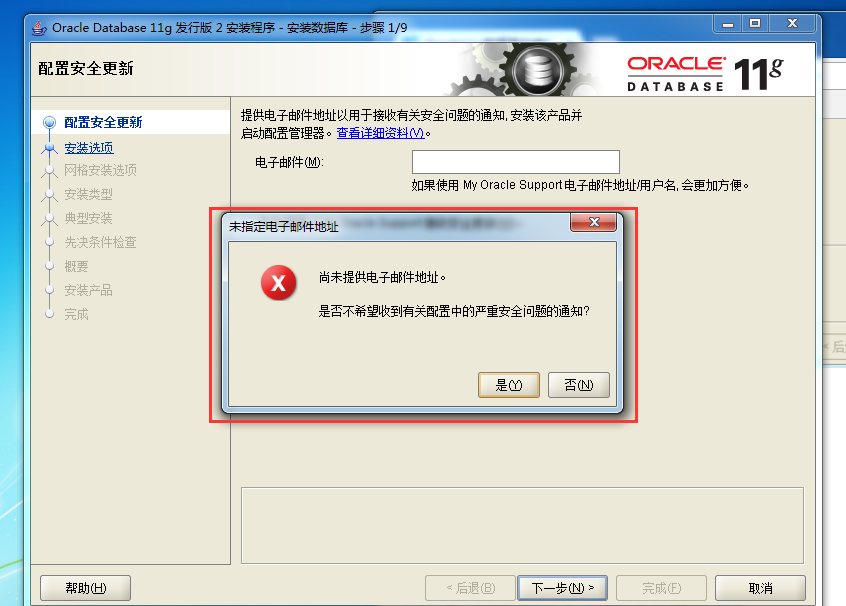
(2).安全选项 直接选择默认"创建和配置数据库"(安装完数据库管理软件后,系统会自动创建一个数据库实例), (3).系统类
选择服务器类型,然后点击下一步 (3.5).网格安装选项 这里选择"单实例数据库安装",注意:若将服务器配置为RAC(应用程序集群)则选择"Real Application Clusters"数据库安装 (3.6)安装类型 这里选择高级安装, (3.7)产品语言 这里选择简体中文和英语即可, (3.8)数据库版本 这里选择企业版, (3.9)安装位置 这里可以选择到D盘或别的盘, E:appyxproduct11.2.0dbhome_1中E:app是我们提供的,yx是我们电脑的用户名,后面是Oracle自己提供的安装目录 (4)、配置类型 这里选择一般用途/事物处理 (5)、数据库标识符 全局数据库名:可以写默认的(orcl) (6)、配置选择 1、点击字符集选项卡,然后点击从以下字符集列表中选择"UTF-8" 2、切换到示例方案选项卡,在创建具有示例方案的数据库前面画对勾, (7)、管理选项、数据库存储、备份和恢复、都是默认即可, (8)、方案口令 选择对所有账户使用相同的口令,在口令中输入oracleadmin,然后点击下一步,因为不符合Oracle的标准会弹出是否继续,直接点击是 (9)、先决条件检查 如果检查出现错误提示,直接选择忽略即可 (10)、概要 点击完成,然后进入Oracle的安装程序,安装完成之后,会弹出相关数据库配置清单,然后点击口令管理 (11)、设置口令管理 超级管理员sys/change_on_install; 普通管理员system/manager; 普通用户scott/tiger 需要解锁 大数据用户(样本数据库才有)sh/sh 需要解锁 设置完口令密码后,点击确定,会弹出一个对话框,因为密码不符合Oracle的建议,点击是就可以,然后再点击确定,说明已经安装完成,点击关闭 (12)、oracle安装完成之后会在服务中自动注册以下内容(以下两个服务必须启动) OracleOraDb11g_home1TNSListener: 是监听服务,如果要通过程序或不同的客户端连接Oracle数据库的时候,此服务必须启动,否则无法启动 OracleServiceorcl:数据库的实例服务(他的命名标准:OracleServiceSID, 每当为系统增加一个数据库的时候都会自动出现一个类似的服务名称) 在默认情况下SID的名称和数据库的名称是完全一致的 三、测试Oracle sqlplus /nolog Conn /as sysdba 如显示连接到,说明安装成功四、Oracle11G Client客户端安装
1、点击setup.exe
2、安装类型:选择"管理员"
3、产品语言、按照位置:选择默认
4、先决条件检查:如果出现错误点全部忽略
注意:
1、不用配置环境变量